Dodawanie liczb w Excelu to jedna z podstawowych umiejętności, które mogą znacznie ułatwić pracę z danymi. Istnieje kilka prostych metod, które pozwalają na szybkie i efektywne sumowanie wartości. Najpopularniejszym sposobem jest użycie funkcji SUMA, która pozwala na dodawanie zakresu komórek lub konkretnych wartości. Dzięki tej funkcji, wystarczy wpisać odpowiednią formułę, aby uzyskać wynik, co oszczędza czas i minimalizuje ryzyko błędów.
Inne metody, takie jak Autosumowanie czy ręczne dodawanie liczb, również są łatwe do zastosowania. Warto także poznać technikę dodawania stałej wartości do wielu komórek za pomocą opcji "Wklej specjalnie". W tym artykule przedstawimy te metody oraz ich zastosowanie, aby każdy użytkownik mógł sprawnie dodawać liczby w Excelu, niezależnie od poziomu zaawansowania.
Kluczowe wnioski:
- Funkcja SUMA pozwala na dodawanie zakresu komórek lub konkretnych wartości, co jest szybkie i efektywne.
- Autosumowanie automatycznie wykrywa zakres komórek, co ułatwia proces dodawania.
- Można dodawać liczby ręcznie, używając operatora + w formule.
- Opcja "Wklej specjalnie" umożliwia dodanie stałej wartości do wielu komórek jednocześnie.
- Wszystkie te metody są dostępne i proste w użyciu, co sprawia, że Excel jest potężnym narzędziem do pracy z danymi.
Jak dodać liczby w Excelu za pomocą podstawowych funkcji?
Aby dodać liczby w Excelu, najprostszym sposobem jest skorzystanie z funkcji SUMA. Ta funkcja pozwala na szybkie sumowanie wartości w wielu komórkach, co jest niezwykle przydatne w codziennej pracy z danymi. Wystarczy wpisać formułę w odpowiedniej komórce, na przykład `=SUMA(A1:A3)`, aby zsumować wartości z zakresu komórek od A1 do A3. Możesz także dodać konkretne liczby, wpisując je bezpośrednio w formule, jak w przypadku `=SUMA(5, 10, 15)`.
Kolejną funkcją, która ułatwia dodawanie liczb, jest Autosumowanie. Aby z niej skorzystać, zaznacz zakres komórek, które chcesz zsumować, a następnie kliknij przycisk Autosumowanie (Σ) na pasku narzędzi. Excel automatycznie wykryje zakres i wprowadzi formułę SUMA, co znacznie przyspiesza proces dodawania. Ta metoda jest idealna, gdy masz do czynienia z danymi ułożonymi w kolumnie lub wierszu.
Użycie funkcji SUMA do dodawania wielu komórek w Excelu
Funkcja SUMA w Excelu jest niezwykle prosta w użyciu i pozwala na dodawanie wartości z wielu komórek jednocześnie. Aby z niej skorzystać, wystarczy wpisać formułę w formacie `=SUMA(zakres)`, gdzie "zakres" to komórki, które chcesz zsumować. Na przykład, aby dodać wartości z komórek B1, B2 i B3, wpisz `=SUMA(B1:B3)`. Możesz również dodać wartości z różnych komórek, wpisując je oddzielnie, jak w przypadku `=SUMA(B1, C1, D1)`.
- Użyj formuły `=SUMA(A1:A3)`, aby dodać wartości z zakresu komórek A1 do A3.
- Możesz dodać konkretne liczby, wpisując je bezpośrednio w formule, np. `=SUMA(10, 20, 30)`.
- Funkcja SUMA automatycznie zaktualizuje wynik, gdy zmienisz wartości w komórkach.
Szybkie dodawanie liczb z wykorzystaniem klawisza AutoSum
Funkcja AutoSum w Excelu to doskonałe narzędzie do szybkiego dodawania liczb bez potrzeby ręcznego wpisywania formuł. Aby skorzystać z tej funkcji, wystarczy zaznaczyć zakres komórek, które chcesz zsumować. Następnie kliknij przycisk Autosumowanie (Σ) na pasku narzędzi. Excel automatycznie wykryje odpowiedni zakres i wprowadzi formułę SUMA, co znacznie przyspiesza proces dodawania.
Ta metoda jest szczególnie przydatna, gdy liczby są uporządkowane w kolumnie lub wierszu. Dzięki AutoSum, możesz błyskawicznie uzyskać wynik sumy, co pozwala zaoszczędzić czas i zminimalizować ryzyko błędów. Warto pamiętać, że funkcja ta działa również w przypadku, gdy zaznaczysz kilka komórek w różnych miejscach arkusza.
Wykorzystanie operatora dodawania (+) w Excelu
Operator + w Excelu to prosty sposób na dodawanie liczb, który można wykorzystać w różnych sytuacjach. Aby dodać dwie lub więcej wartości, wystarczy wpisać formułę zaczynającą się od znaku równości, na przykład `=10+20`. Taka formuła szybko zwróci wynik 30. Możesz również dodawać wartości znajdujące się w różnych komórkach, na przykład `=A1+B1`, gdzie A1 i B1 to adresy komórek z danymi do dodania.
Co więcej, operator + można stosować w bardziej złożonych obliczeniach. Na przykład, jeśli chcesz dodać wartości z trzech komórek, możesz wpisać `=A1+B1+C1`. Dodatkowo, możesz łączyć liczby i odwołania do komórek w jednej formule, na przykład `=100 + A1 + 50`. Dzięki temu masz pełną kontrolę nad obliczeniami i możesz łatwo dostosować formuły do swoich potrzeb.
Tworzenie formuł dodawania dla niestandardowych zakresów
Aby stworzyć niestandardową formułę dodawania w Excelu, możesz wykorzystać zakresy komórek. Na przykład, jeśli chcesz dodać wartości z komórek od A1 do A5, możesz wpisać formułę `=A1+A2+A3+A4+A5`. Alternatywnie, możesz użyć operatora + w bardziej złożonych formułach, takich jak `=SUMA(A1:A5) + B1`, aby dodać sumę z zakresu A1 do A5 oraz wartość z komórki B1.
Tworzenie takich formuł pozwala na elastyczne zarządzanie danymi w arkuszu. Możesz łatwo zmieniać zakresy, dodawać nowe komórki lub modyfikować istniejące wartości, co sprawia, że Twoje obliczenia są dynamiczne i zawsze aktualne.
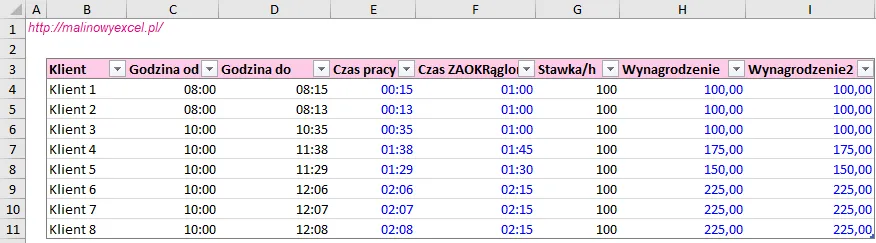
Efektywne metody dodawania danych w Excelu z wykorzystaniem narzędzi
Aby dodać liczby w Excelu w sposób bardziej zaawansowany, warto skorzystać z narzędzi takich jak Tabele przestawne oraz makra. Tabele przestawne pozwalają na szybkie sumowanie danych z dużych zestawów, co jest szczególnie przydatne w analizie danych. Dzięki nim możesz łatwo grupować dane i obliczać sumy, co znacząco ułatwia pracę z dużymi arkuszami kalkulacyjnymi.Aby dodać liczby w Excelu w sposób bardziej zaawansowany, warto skorzystać z narzędzi takich jak Tabele przestawne oraz makra. Tabele przestawne pozwalają na szybkie sumowanie danych z dużych zestawów, co jest szczególnie przydatne w analizie danych. Dzięki nim możesz łatwo grupować dane i obliczać sumy, co znacząco ułatwia pracę z dużymi arkuszami kalkulacyjnymi.Makra to kolejna funkcjonalność, która pozwala na automatyzację procesów dodawania danych. Dzięki nim możesz zapisać sekwencję działań, a następnie odtworzyć je w przyszłości, co oszczędza czas i minimalizuje ryzyko błędów. Użycie tych narzędzi sprawia, że dodawanie danych staje się bardziej efektywne i mniej czasochłonne.
Użycie narzędzia Tabela przestawna do sumowania danych
Aby stworzyć Tabela przestawną w Excelu, wykonaj kilka prostych kroków. Po pierwsze, zaznacz dane, które chcesz zsumować. Następnie przejdź do zakładki "Wstaw" i wybierz "Tabela przestawna". W nowym oknie wybierz, gdzie chcesz umieścić tabelę, a następnie kliknij "OK". W obszarze tabeli przestawnej przeciągnij pola, które chcesz zsumować, do sekcji "Wartości". Możesz dostosować sposób sumowania, klikając prawym przyciskiem myszy na pole i wybierając "Ustawienia pola wartości".
- Zaznacz zakres danych, które chcesz zsumować.
- Przejdź do zakładki "Wstaw" i wybierz "Tabela przestawna".
- Wybierz miejsce, gdzie ma być umieszczona tabela przestawna, a następnie kliknij "OK".
- Przeciągnij odpowiednie pola do sekcji "Wartości" w tabeli przestawnej.
- Dostosuj sposób sumowania, klikając prawym przyciskiem myszy na pole i wybierając "Ustawienia pola wartości".
Automatyzacja dodawania z użyciem makr w Excelu
Makra w Excelu to potężne narzędzie, które pozwala na automatyzację procesu dodawania liczb. Aby stworzyć makro, które zautomatyzuje dodawanie, najpierw musisz włączyć kartę "Deweloper" w Excelu. Następnie kliknij "Nagrywaj makro", nadaj mu nazwę i przypisz klawisz skrótu, jeśli chcesz. Po rozpoczęciu nagrywania wykonaj wszystkie kroki, które chcesz zautomatyzować, na przykład dodawanie wartości z określonych komórek. Po zakończeniu kliknij "Zatrzymaj nagrywanie". Teraz możesz uruchomić makro w dowolnym momencie, aby szybko dodać liczby bez potrzeby powtarzania tych samych czynności.
Makra mogą być szczególnie przydatne, gdy często wykonujesz te same obliczenia lub operacje na dużych zbiorach danych. Dzięki nim możesz zaoszczędzić czas i zminimalizować ryzyko błędów, które mogą wystąpić podczas ręcznego wprowadzania danych. Użycie makr do automatyzacji dodawania w Excelu sprawia, że praca staje się bardziej efektywna i zorganizowana.
Jak wykorzystać makra do tworzenia zaawansowanych raportów w Excelu
Wykorzystanie makr w Excelu nie tylko ułatwia dodawanie liczb, ale także otwiera drzwi do tworzenia zaawansowanych raportów i analiz danych. Dzięki makrom możesz zautomatyzować procesy zbierania danych z różnych źródeł, ich przetwarzania oraz generowania raportów w formie tabel przestawnych czy wykresów. Na przykład, możesz stworzyć makro, które automatycznie zaktualizuje dane w raporcie co miesiąc, zbierając najnowsze informacje z różnych arkuszy lub plików, co pozwala zaoszczędzić czas i zminimalizować błędy ludzkie.
W przyszłości, z rozwojem technologii, makra mogą być jeszcze bardziej zintegrowane z innymi narzędziami, takimi jak Power Query czy Power BI, co umożliwi bardziej zaawansowane analizy danych. Dzięki temu, użytkownicy Excela będą mogli tworzyć kompleksowe systemy raportowania, które nie tylko sumują liczby, ale także dostarczają cennych insightów na temat trendów i wzorców w danych. Warto inwestować czas w naukę tworzenia i optymalizacji makr, aby w pełni wykorzystać potencjał Excela w codziennej pracy.





